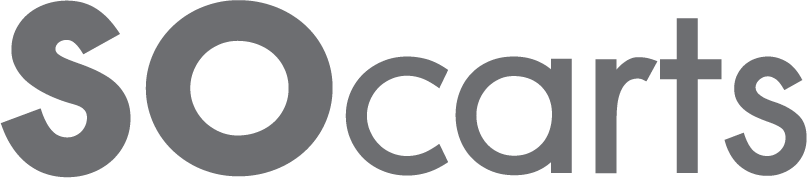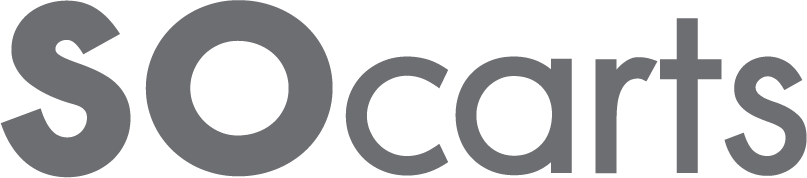หลายครั้ง ทริคหลายๆ อย่างของไอโฟนนอกจากจะไม่ทำให้ชีวิตง่ายขึ้นแล้วยังมาลำบากอีก เช่น เคาะที่หลังโทรศัพท์ 3 ครั้งเพื่อแคปหน้าจอ หรือปิดเสียง (แล้วแต่การตั้งค่า) คือจริงๆ มีมันก็ดี แต่ก็ไม่ใช่ว่าทุกคนจะสะดวกแบบนั้นซะด้วยสิ วันนี้บทความนี้จึงอยากจะมาแชร์ทริคที่ไม่ต้องยุ่งยากขนาดนั้น แถมอาจทำให้ชีวิตคุณง่ายขึ้นด้วยนะ จะมีอะไรบ้างมาดูกันเลย
เลื่อนขึ้นด้วยการแตะเพียงครั้งเดียว
บางทีคุณกำลังอ่านบทความเพลินๆ แล้วอยากจะกดปุ่มอะไรซักอย่างที่อยู่ข้างบน แทนที่จะเลื่อนๆๆๆ กว่าจะถึงข้างบน คุณก็ลองแตะหน้าจอตรงใกล้ๆ กล้องหน้าดู มันจะพาคุณกลับขึ้นสู่ข้างบนสุด เหมือนปุ่, back to top เวลาที่เราเล่นในโน้ตบุ้คหรือคอมพิวเตอร์ของเรานั่นแหละ
ความเจ๋งอีกอย่างคือมันไม่ได้จำกัดแค่ในเว็บไซต์เท่านั้นนะ แต่ยังรวมไปถึงในแอพต่างๆ ส่วนมากหรือหน้าจอตั้งค่าได้เช่นกัน
ย่ออีเมล์หรือหาอิโมจิได้ง่ายๆ
แต่ก่อนที่อิโมจิต่างๆ จะหาง่ายขนาดนี้ ผมเคยตั้งค่าให้ “llap” ให้เป็นอิโมจิสัญลักษณ์ของชาวดาววัลแคนในสตาร์เทรค (ที่ย่อมาจาก Live Long and Prosper) แต่เดี๋ยวนี้ผมใช้ฟังก์ชั่นนี้กับอิโมจิน้อยลงและหันไปใช้กับอีเมล์แทน ซึ่งการต้องส่งอีเมล์บ่อยๆ ทำให้ผมเหนื่อยจะพิมพ์ชื่อีเมล์ยาวๆ ผมเลยย่อให้มันเหลือ eml แทน และเวลาพิมพ์เพียง 3 ตัวอักษรนี้ มันก็จะขยายเป็นชื่ออีเมล์ยาวๆ ของผมโดยอัตโนมัติ
วิธีการก็คือ ไปที่ Settings -> General -> Keyboard และก็ Text Replacement จากนั้นก็ตั้งค่าคำสั่งต่างๆ ตามที่คุณสะดวกได้เลย แต่ต้องจำไว้ว่ามันต้องเป็นตัวอักษรหรือคำที่คุณอาจไม่ได้เห็นที่ไหน เพราะถ้าเกิดคุณตั้งค่าคำว่า email แทนอีเมล์ของคุณ คุณอาจจะรำคาญได้จากการที่ระบบจะโชว์อีเมล์ของคุณทุกครั้งที่คุณพิมพ์

ซ่อนรูปจากคนที่ไม่ต้องการให้เห็น
บางทีเราโชว์รูปอะไรในแกลอรี่ให้เพื่อนดู เราก็หวังว่ามันจะไม่เลื่อนซ้ายเลื่อนขวาไปเจอรูปที่เราไม่ได้ตั้งใจจะให้ดู ซึ่งเราสามารถแก้ปัญหานี้ได้โดยการเลือกรูปที่ต้องการจะซ่อน จากนั้นก็กดปุ่ม share ที่เป็นปุ่มลูกศรขึ้น เลื่อนลงมาจนเห็นคำว่า Hide กดและเรียบร้อย
ถ้าถามว่าแล้วเราจะไปหามันเจอได้ที่ไหนถ้าเราอยากจะดู คำตอบก็คือมันจะอยู่ในโฟลเดอร์ Hidden ใน Albums ของเรานี่แหละ อาจจะอยู่ล่างๆ หน่อย ซึ่งถ้าหากไม่ต้องการให้โฟลเดอร์มันไม่โชว์เลย (่ป้องกันอีพวกเพื่อนที่ทำเป็นรู้ดีย์) เราก็สามารถเข้าไปที่ Setting และปิดค่านี้ในหมวด Photos ได้เลย
สำหรับ iOS 16 เป็นต้นไปที่กำลังจะปล่อยเร็วๆ นี้ รูปภาพที่ถูกซ่อนหรือรูปภาพที่ถูกลบเมื่อเร็วๆ นี้จะอยู่ในโฟลเดอร์ที่ต้องเข้ารหัสเพื่อเข้าไปดูโดยเฉพาะ
ลบรูปหรือวิดีโอหน้าจอที่ไม่ต้องการ
ระหว่างที่เลื่อนไปที่โฟลเดอร์ Hidden คุณอาจจะได้เห็นว่า iOS ได้แยกโฟลเดอร์ที่เก็บรวบรวมพวกภาพหน้าจอหรือวิดีโอที่อัดหน้าจอไว้แยกต่างหาก การลบทิ้งทั้งโฟลเดอร์อาจเป็นวิธีการที่เร็วที่สุดในการเพิ่่มความจำเครื่องได้นะ
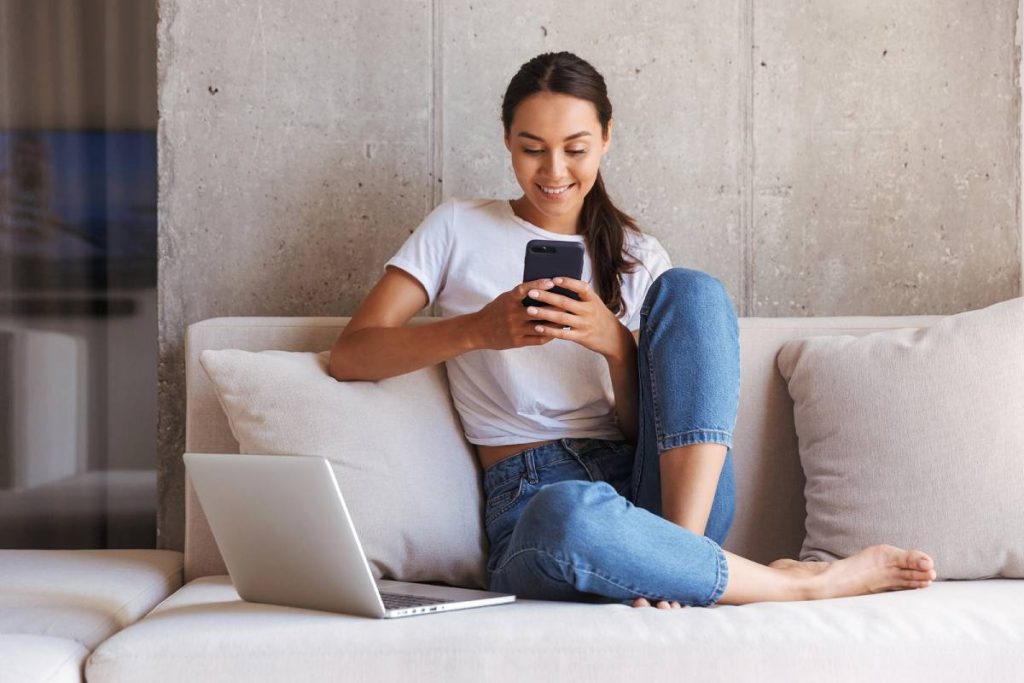
เอาแอพออกจากหน้าจอแต่ไม่ได้ลบทิ้งนะ
ผมเป็นคนนึงที่ไม่ชอบความเยอะ การได้เห็นหน้าจอที่มีไอคอนน้อยๆ เท่าที่จำเป็นและใช้งานทุกวันจึ้งเป็นความสุขอย่างหนึ่งของผม หลายๆ คนก็คงจะรู้สึกเหมือนกัน และเลือกที่จะรวมแอพชนิดเดียวกัน (หรือสีเดียวกัน) ไว้ในโฟลเดอร์เดียวกัน ซึ่งผมก็เคยลองใช้ แต่ก็ยังรู้สึกว่าหน้าจอมันยังรกอยู่ดี
วิธีการของผมคือเอาไอคอนแอพเหล่านั้นออกไปเลยดีกว่า โดยการกดไอคอนค้างไว้ และแตะปุ่มกากบาทที่ขึ้นมา ระบบจะให้เราเลือกว่าจะลบแอพทิ้ง (Delete App) หรือลบไอคอนแทน (Remove Frome Home Screen) ซึ่งงแอพที่เรา remove มันจะไปอยู่ใน App Library ที่อยู่หน้าซ้ายสุด จะเพิ่มเมื่อไหร่ก็ทำแบบเดิมได้เลย
ย้ายทั้งหน้าได้ไม่ใช่แค่แอพ
สำหรับเหล่าเพอร์เฟคชั่นนิสทั้งหลายที่เห็นความไม่เป็นระเบียบแล้วไม่สามารถอยู่ได้ แต่ครั้นจะย้ายทีละแอพๆ ข้ามหน้าไปมา ก็คงใช้เวลาเป็นชั่วโมงแน่ๆ ทางแก้อย่างง่ายๆ ก็คือจัดระเบียบภายในหน้าก่อนละค่อยย้ายทั้งหน้าโดยการทำเหมือนตอนย้ายแอพ กดค้างไว้ซักพัก เหมือนไอคอนต่างๆ เริ่มสั่น เราจะเห็นหน้าจอโฮมทั้งหมด และเลื่อนหน้าจอพวกนั้นไปมาในตำแหน่งที่คุณต้องการ
ปิดฟังก์ชั่นสแกนหน้าและสแกนนิ้ว
ฟังก์ชั่นนี้เหมาะกับยุคสมัยอย่างเราๆ ที่อาจโดนตรวจสอบโทรศัพท์โดยตำรวจได้ทุกเวลา ซึ่งหากเราถูกบังคับให้แสกนหน้าหรือนิ้ว โทรศัพท์เราอาจกลายเป็นหลักฐานชั้นดีให้ทางการได้เลยนะ ดังนั้นการปิดฟังก์ชั่นนี้ให้เร็วเมื่อถึงคราวคับขันอาจเป็นประโยชน์กับเราได้
วิธีการก็คือกดปุ่มปิดเครื่องและปุ่มเพิ่มหรือลดเสียงพร้อมๆ กัน จากนั้นหน้าจอจะขึ้นให้เราเลือกว่าจะปิดเครื่อง ดูไอดีสุขภาพที่เคยบันทึกไว้ หรือปุ่มฉุกเฉิน SOS แต่ประเด็นก็คือเมื่อเรากด 2 ปุ่มนี้ค้างไว้เมื่อไหร่ ระบบสแกนนิ้วและสแกนหน้าจะถูกปิดโดยอัตโนมัติและจะต้องปลดล็อคเครื่องโดยการใส่รหัสผ่านแบบดั้งเดิม ระบบนี้สามารถใช้ได้ตั้งแต่ไอโฟน 8 เป็นต้นไป